Lướt điện thoại không ngừng nghỉ có thể gây mệt mỏi, và nếu bạn từng bị cuốn vào vòng xoáy “doomscrolling” (lướt vô định), bạn sẽ hiểu khó khăn thế nào để dừng lại. May mắn thay, với ứng dụng Phím tắt (Shortcuts) trên iPhone, bạn có thể kích hoạt một vài hành động đơn giản để giúp mình chống lại thói quen lướt màn hình vô tận này. Trước khi thiết lập các phím tắt, tôi khuyên bạn nên tạo một thư mục ứng dụng trên màn hình chính để gom các ứng dụng mà bạn cho là nguyên nhân chính gây ra việc lướt vô định của mình. Điều này sẽ bổ sung một lớp bảo vệ hữu hiệu. Dưới đây là những phím tắt tốt nhất giúp bạn chống lại “doomscrolling” mà không tốn nhiều công sức.
1. Đặt Hẹn Giờ Pomodoro Để Tăng Cường Tập Trung
Hẹn giờ Pomodoro là công cụ tuyệt vời giúp bạn tập trung vào công việc và rời mắt khỏi màn hình, với các khoảng nghỉ đóng vai trò là thời gian thư giãn. Tôi nhận thấy các phiên làm việc của mình hiệu quả hơn khi có một bộ hẹn giờ Pomodoro trên điện thoại đặt gần khu vực làm việc, vì nó đóng vai trò như một mục tiêu cụ thể cần hoàn thành. Mặc dù có nhiều ứng dụng hẹn giờ Pomodoro và ứng dụng tập trung của bên thứ ba bạn có thể thử, nhưng một bộ hẹn giờ Pomodoro nguyên bản đã có sẵn trên iPhone của bạn.
Bộ hẹn giờ Pomodoro có sẵn trong thư viện ứng dụng Phím tắt của bạn, vì vậy trước khi thử các giao diện thú vị khác, bạn có thể muốn dùng thử phím tắt này. Để truy cập, hãy vào Phím tắt > Thư viện > Hoàn Thành Công Việc > Bắt đầu Pomodoro > Thiết Lập Phím Tắt. Tại đây, bạn có thể cấu hình phím tắt cho một Chế độ Tập trung (ví dụ: Làm việc, Không làm phiền). Sau đó, nhấn “Thêm Phím Tắt“. Bạn có thể kích hoạt phím tắt bằng Siri (ví dụ: “Hey Siri, bắt đầu Pomodoro”) hoặc bằng cách thêm nó vào màn hình chính của mình.
Bạn có thể thêm bất kỳ phím tắt nào muốn truy cập nhanh vào màn hình chính bằng cách vào tab “Phím tắt” trong ứng dụng Phím tắt, nhấn vào ba dấu chấm trên một hành động, sau đó nhấn vào menu thả xuống bên cạnh và chọn “Thêm vào Màn hình chính”.
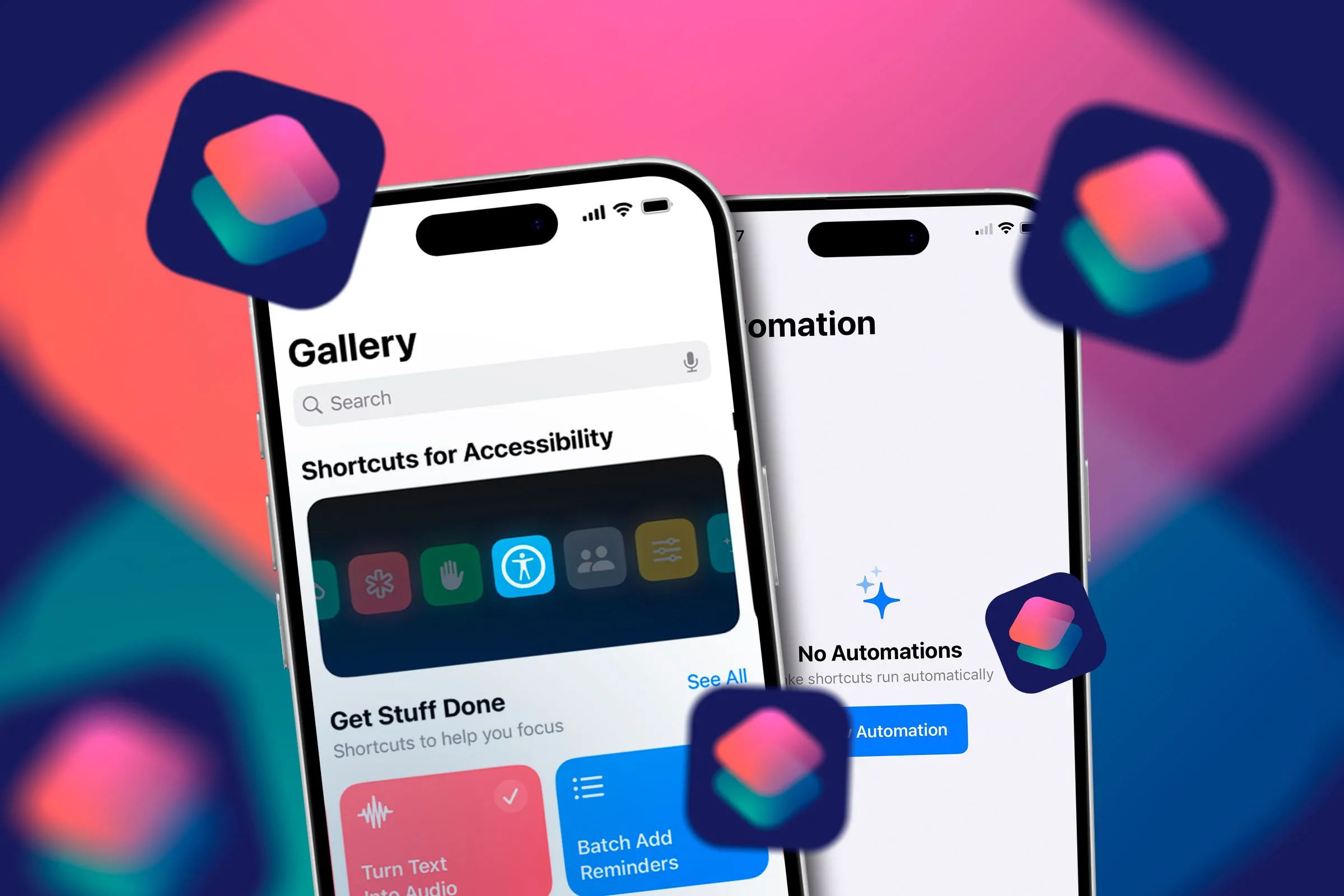 Hai chiếc iPhone hiển thị giao diện ứng dụng Phím tắt, minh họa cách thêm phím tắt ra màn hình chính để truy cập nhanh.
Hai chiếc iPhone hiển thị giao diện ứng dụng Phím tắt, minh họa cách thêm phím tắt ra màn hình chính để truy cập nhanh.
2. Kiểm Tra Tâm Trạng (Mood Check) Trước Khi Lướt Vô Định
“Doomscrolling” thường xuất phát từ sự buồn chán và mất tập trung, đặc biệt với một số ứng dụng (như mạng xã hội) có thể nhanh chóng cuốn bạn vào vòng lướt vô tận. Vì vậy, trước khi bạn rơi vào cái hố đó, một điều có thể giúp ích là kiểm tra tâm trạng của mình bằng cách ghi lại suy nghĩ, dù là trong một cuốn sổ tay hay bằng cách sử dụng phím tắt để ghi nhật ký về bất kỳ trở ngại nào bạn đang gặp phải khi cố gắng cải thiện thời gian sử dụng màn hình.
Tôi thích tự động hóa việc kiểm tra tâm trạng cho các ứng dụng mà tôi thường xuyên mở trong giờ làm việc hoặc các phiên tập trung. Đầu tiên, hãy lưu phím tắt “Nhật Ký Tâm Trạng” từ Thư viện Phím tắt vào thư mục Phím tắt của bạn (như đã hướng dẫn cho phím tắt Pomodoro). Để thiết lập tự động hóa, hãy vào Phím tắt > Tự động hóa và nhấn vào nút “+” (dấu cộng). Nhấn vào “Ứng dụng“, chọn một ứng dụng và chọn “Được mở“. Nhấn “Chạy Ngay Lập Tức” (tôi thấy hiệu quả hơn “Chạy Sau Khi Xác Nhận”) > “Tiếp” > “Phím Tắt Của Tôi” > “Nhật Ký Tâm Trạng“. Khi bạn mở ứng dụng đã gán cho phím tắt này, bạn sẽ được nhắc nói hoặc viết suy nghĩ của mình và ghi nhật ký tâm trạng.
3. Phát Âm Thanh Cảnh Báo Khi Mở Ứng Dụng Gây Xao Nhãng
Điều này có vẻ là một phím tắt ngớ ngẩn, nhưng nó có thể hiệu quả trong việc ngăn chặn “doomscrolling” (thậm chí nếu nó khiến bạn cảm thấy “xấu hổ” khi làm vậy), đặc biệt nếu bạn có xu hướng bỏ qua các tín hiệu nhẹ nhàng hơn. Khi bạn thiết lập một âm thanh báo động (hoặc các âm thanh thông báo khác tùy chọn) để kích hoạt khi mở một ứng dụng gây xao nhãng, nó có thể nhanh chóng kéo bạn trở lại sự tập trung và đóng ứng dụng, báo hiệu đó là một hành động tiêu cực.
Để sử dụng phím tắt này, hãy tạo một tự động hóa và nhấn Ứng dụng > Chọn (chọn các ứng dụng của bạn) > Được mở > Chạy Ngay Lập Tức. Nhấn Tiếp > Tự Động Hóa Trống Mới và tìm kiếm “Phát Nhạc” (Apple Music). Sau đó, bạn có thể nhấn vào “Nhạc” trong lệnh phím tắt và thêm âm báo hoặc hiệu ứng âm thanh khác mà bạn đã lưu trong thư viện iTunes của mình, rồi nhấn “Xong“.
Bạn luôn có thể xóa một phím tắt đã thiết lập nếu bạn thấy các phím tắt khác hiệu quả hơn. Để xóa các phím tắt tự động hóa, hãy vào Phím tắt > Tự động hóa và vuốt sang trái trên một phím tắt, sau đó nhấn “Xóa“. Trong thư mục phím tắt của bạn, bạn có thể nhấn vào một phím tắt, nhấp vào menu thả xuống và nhấn “Xóa“.
4. Chuyển Hướng Đến Ghi Chú “Chống Lướt Vô Định”
Phím tắt này là một quy trình hai bước mà bạn có thể sử dụng với một mẫu ghi chú (hoặc ứng dụng ghi chú khác). Bằng cách chuyển hướng sự chú ý của bạn đến một ghi chú “chống lướt vô định” khi bạn mở một ứng dụng gây xao nhãng, bạn có thể dễ dàng thoát khỏi trạng thái “lướt vô định” và giảm thời gian sử dụng màn hình. Tôi sử dụng một ghi chú chứa đầy các liên kết đến các bài viết mà tôi đã trì hoãn đọc, vì vậy tôi có thể dành thời gian đọc thứ gì đó hiệu quả. Tuy nhiên, phiên bản ghi chú “chống lướt vô định” của bạn có thể khác. Một vài ví dụ bao gồm một ghi chú với những lời khẳng định tích cực, danh sách các mục tiêu bạn đang hướng tới hoặc các câu hỏi kiểm tra tiến độ của bạn trong ngày.
Khi mẫu này đã sẵn sàng, hãy mở Phím tắt và nhấn vào Tự động hóa > Ứng dụng > Chọn và chọn (các) ứng dụng của bạn. Sau đó, chọn Được mở > Chạy Ngay Lập Tức > Tiếp > Tự Động Hóa Trống và tìm kiếm “Mở Ghi Chú“. Trong lệnh tự động hóa, nhấn vào “Ghi chú” và chọn ghi chú “chống lướt vô định” mà bạn đã tạo, sau đó nhấn “Xong“. Giờ đây, mỗi khi bạn mở (các) ứng dụng đã chọn, bạn sẽ được chuyển hướng đến mẫu ghi chú của mình và cắt giảm bất kỳ thời gian không hiệu quả nào bạn có thể đã dành cho ứng dụng gây “doomscrolling”.
5. Khởi Động Phiên Chặn Ứng Dụng (App Block Session)
Đây là một phím tắt yêu cầu một ứng dụng chặn bên thứ ba (tôi khuyên dùng Opal, hoạt động tốt trong việc tích hợp với các tính năng gốc của iPhone) có hỗ trợ Phím tắt. Bạn có thể cá nhân hóa phím tắt này cho một ứng dụng, thời gian trong ngày hoặc địa điểm, nhưng cách sử dụng yêu thích của tôi là gán nó cho một Chế độ Tập trung.
Để tạo phím tắt này, hãy mở Phím tắt rồi chuyển đến tab Tự động hóa và nhấp vào bất kỳ Chế độ Tập trung nào. Nhấn Khi Bật > Chạy Ngay Lập Tức > Tiếp > Tự Động Hóa Trống Mới. Giờ đây, hãy tìm kiếm phím tắt của ứng dụng bên thứ ba của bạn (trong trường hợp của tôi, đó là “Start Session” thông qua Opal), nhấn vào nó và nhấp “Xong“.
6. Kích Hoạt Theo Dõi Thời Gian Sử Dụng Màn Hình Vào Lúc Hoàng Hôn
Một cách sử dụng khác mà tôi có được từ các ứng dụng chặn bên thứ ba là kích hoạt một phím tắt về thời gian sử dụng màn hình của tôi vào buổi tối, để tôi có thể lên kế hoạch cho phần còn lại của đêm và xem liệu tôi có cần đặt điện thoại xuống hay không.
Mở Phím tắt và vào Tự động hóa > Thời Gian Trong Ngày > Hoàng Hôn (hoặc bất kỳ thời điểm nào trong ngày bạn cho là tốt nhất cho năng suất của mình). Nhấn Hàng Ngày (để Lặp lại) > Chạy Ngay Lập Tức > Tiếp > Tự Động Hóa Trống Mới. Tìm kiếm phím tắt theo dõi thời gian sử dụng màn hình của bạn bằng ứng dụng bên thứ ba (đối với Opal, tôi sử dụng “What is my screentime today?”), sau đó chọn “Xong“.
7. Đánh Lạc Hướng Bằng Phím Tắt Học Tập Hữu Ích
Có nhiều cách để chống lại “doomscrolling” bằng các tài nguyên trên điện thoại của bạn, bao gồm các ứng dụng học tập miễn phí có thể dẫn đến việc sử dụng thời gian màn hình hiệu quả hơn và giảm tình trạng “não cá vàng”. Nhưng có một vài phím tắt học tập mà bạn có thể kích hoạt mà không cần sử dụng ứng dụng bên thứ ba, chúng có thể đóng vai trò như những thông tin ngắn gọn trước khi bạn bắt đầu lướt trên một ứng dụng gây xao nhãng. Tôi nhận thấy rằng khi tôi xem một ứng dụng hoặc tài nguyên học tập trước khi mở một ứng dụng gây “doomscrolling”, tôi có xu hướng dành ít thời gian hơn cho việc lướt vô định và thường bị cuốn hút bởi những gì tôi thấy thú vị về thông tin đó.
Trong thư viện Phím tắt của bạn, bạn có thể tìm thấy một bộ sưu tập tốt các phím tắt dựa trên học tập phù hợp cho thủ thuật này. Một vài phím tắt yêu thích của tôi bao gồm: “Today’s Notes”, “Daily Fact”, “Learn a New Word”.
Sau khi bạn đã thêm một phím tắt học tập vào thư mục của mình, hãy vào Tự động hóa > + (dấu cộng) > Ứng dụng > Chọn. Chọn các ứng dụng gây “doomscrolling”, sau đó nhấn Được mở > Chạy Ngay Lập Tức > Tiếp > Phím Tắt Của Tôi và tìm phím tắt đã lưu của bạn. Ngoài ra, bạn có thể tạo một tự động hóa trống và tìm các hành động học tập cho các ứng dụng học tập của bên thứ ba có hỗ trợ tích hợp Phím tắt.
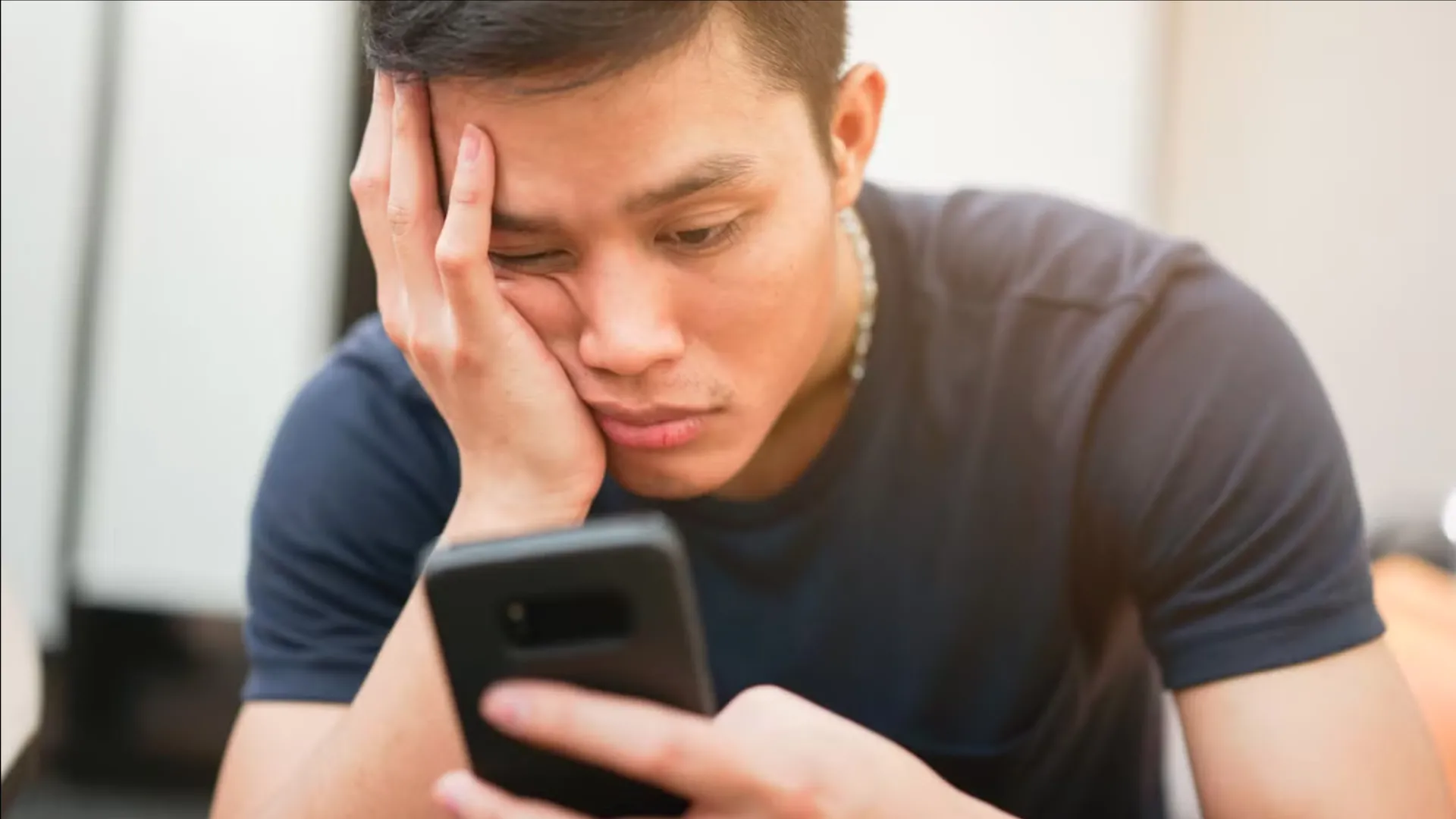 Người dùng đang lướt điện thoại với vẻ mặt nhàm chán, thể hiện thói quen doomscrolling và nhu cầu cần các phím tắt học tập để thay thế.
Người dùng đang lướt điện thoại với vẻ mặt nhàm chán, thể hiện thói quen doomscrolling và nhu cầu cần các phím tắt học tập để thay thế.
8. Chế Độ Tập Trung Dựa Trên Vị Trí Cụ Thể
Chế độ Tập trung (Focus Modes) giúp iPhone của bạn không bị làm phiền bởi thông báo và bạn có thể bật chúng từ Trung tâm điều khiển. Nhưng một phím tắt để kích hoạt các chế độ này khi bạn đến một địa điểm (như nơi làm việc, nhà hoặc thư viện) sẽ đảm bảo Chế độ Tập trung được bật, ngay cả khi bạn quên kích hoạt.
Để thiết lập điều này, hãy tạo một Tự động hóa mới và nhấn Đến hoặc Rời Khỏi (tùy thuộc vào địa điểm bạn đang thiết lập). Tùy chỉnh địa điểm (bạn có thể tìm kiếm địa chỉ hoặc nhấn vào vị trí hiện tại của mình), sau đó chọn một khoảng thời gian nếu cần. Nhấn Chạy Ngay Lập Tức > Tiếp > Tự Động Hóa Trống Mới, và tìm kiếm “Đặt Tập Trung“. Sau khi bạn chọn điều này, bạn có thể tùy chỉnh Chế độ Tập trung trong lệnh phím tắt. Cuối cùng, nhấn “Xong” để lưu tự động hóa.
9. Khóa Màn Hình Trong Thời Gian “Wind Down”
Tôi luôn gặp khó khăn với việc lướt vô định vào buổi tối khi chuẩn bị đi ngủ, vì vậy tôi đã đảm bảo cắt giảm thời gian sử dụng màn hình trong những giờ này bằng hai phím tắt buộc tôi phải đặt iPhone xuống. Phím tắt đầu tiên tự động khóa điện thoại của bạn khi thời gian Wind Down bắt đầu, mà bạn có thể thiết lập trên ứng dụng Sức khỏe của Apple.
Trong ứng dụng Phím tắt, hãy vào Tự động hóa > “+” (dấu cộng) > Ngủ > Wind Down Bắt Đầu > Chạy Ngay Lập Tức > Tiếp. Nhấp vào “Tự Động Hóa Trống Mới” và tìm kiếm “Khóa Màn Hình“.
10. Tắt Nguồn iPhone Tự Động Khi Đến Giờ Đi Ngủ
Phím tắt thứ hai, chấm dứt hoàn toàn thời gian sử dụng màn hình của bạn trong ngày, yêu cầu hành động nghiêm ngặt hơn khi giờ đi ngủ của bạn bắt đầu, nhưng nó cũng là phím tắt hiệu quả nhất mà tôi đã sử dụng để giảm “doomscrolling”.
Mở Phím tắt và vào Tự động hóa > “+” (dấu cộng) > Ngủ > Giờ Đi Ngủ Bắt Đầu > Chạy Ngay Lập Tức > Tiếp. Nhấn vào “Tự Động Hóa Trống Mới” và tìm kiếm “Tắt Nguồn“, sau đó chọn “Xong“. Giờ đây, bất cứ khi nào đến giờ đi ngủ đã đặt, iPhone của bạn sẽ tự động tắt nguồn.
Thay vì sử dụng thời gian Wind Down hoặc Giờ đi ngủ, bạn cũng có thể đặt thời gian tùy chỉnh của mình (ví dụ: trước khi làm việc bắt đầu) bằng cách nhấp vào “Thời Gian Trong Ngày” thay vì “Ngủ” trong bước tự động hóa. Các phím tắt “Khóa Màn Hình” hoặc “Tắt Nguồn” cũng có thể được sử dụng trong một tự động hóa hướng tới việc mở một ứng dụng gây xao nhãng.
Ứng dụng Phím tắt của Apple là một kho tàng các hành động nhằm giải cứu những ngày kém hiệu quả của bạn. Thiết lập các tự động hóa dựa trên vị trí, thời gian trong ngày và ứng dụng, theo kinh nghiệm của tôi, là cách hiệu quả nhất để kích hoạt các hành động mà bạn có thể bỏ qua, vì vậy đừng ngần ngại thử nghiệm các sự kết hợp khác nhau và điền vào các tự động hóa trống theo nhu cầu của bạn.